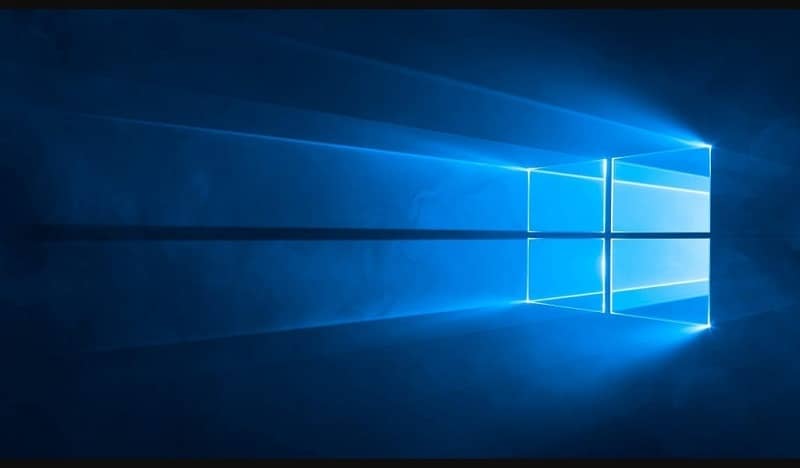Descubre en este artículo que hoy te daremos cómo deshabilitar o habilitar el protocolo smb1 y smb2 en Windows 7/8/10 de la forma más sencilla.
El acrónimo SMB significa Bloque de mensajes del servidorTambién se llama CIFS, aunque el primero es más utilizado. Este protocolo de red permite la transmisión de archivos y dispositivos entre computadoras, que tienen el mismo sistema operativo (Windows) integrado.
Este protocolo fue condenado por el ataque de ciberseguridad más reciente, conocido como WannaCry. Le recomendamos que desactive o elimine este protocolo de su sistema, ya que no es seguro para su computadora. Además, es para asegurarse de que no sea víctima de un ciberataque.
Cómo saber si tengo smb1 o smb2 activado en mi sistema
Hay diferentes métodos para saber si hemos activado el smb1 o el smb2 en nuestra computadora; aquí te mostraremos los métodos.
Analizador de mensajes de Microsoft
- El primer método se realizará con el analizador de mensajes de Microsoft, Es un programa gratuito y se puede descargar e instalar en nuestro sistema operativo Windows. Este programa es para detectar la comunicación, analiza las actividades entrantes y salientes entre los sistemas de la red.
- Si en el análisis realizado aparece alguna referencia a tecnologías obsoletas, p. Ej. Windows para trabajo en grupo y LAN Manager, es porque smb1 0 smb 2 está habilitado
Analizador ambiental DSC
- El segundo método se realizará con Analizador ambiental DSC, utilizado para verificar que los sistemas cumplen con la configuración especificada.
- Un deber crear una declaración DSC para determinar sistemas con discapacidad smb1. Durante la transición, el programa crea un informe que muestra los sistemas que no cumplieron con los requisitos asignados. Ahora tenemos los sistemas que todavía tienen el protocolo smb1, o quizás el smb2.
Cómo habilitar o deshabilitar el protocolo smb1 y smb2 en Windows 7/8/10 ¡Muy fácil!
El método que te mostraremos a continuación es muy sencillo de realizar. Podrás activar y desactivar los protocolos tantas veces como quieras. Te recordamos que puedes ser víctima de un ciberataque, por eso necesita deshabilitar la versión smb1.
Comencemos con el proceso, lo primero que debe hacer es buscar en el Panel de Control al principio, haga clic para ingresar. Vaya a la sesión que dice Programas y haga clic para acceder.
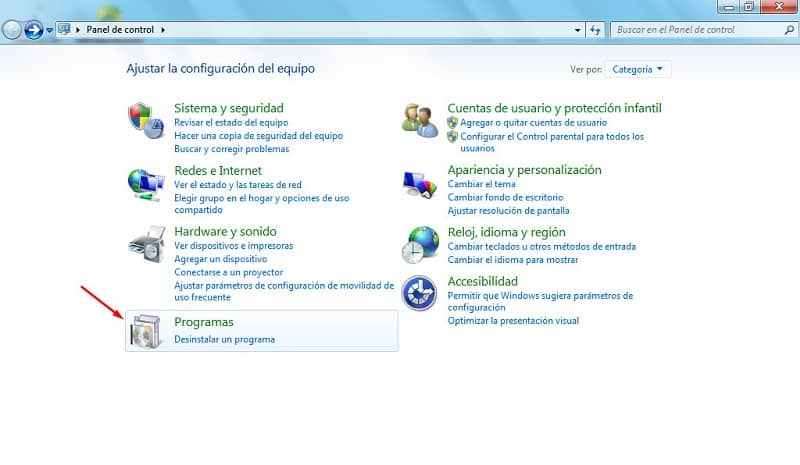
Ahora proceda a seleccionar la opción que dice Programas y atributos y acceder a él. Ahora, en el menú de la izquierda, seleccione la opción Activar o desactivar las funciones de Windows.
Aparecerá una ventana y nos dirigiremos a la sesión que dice Compatibilidad con el protocolo para compartir archivos SMB 1.0 / CIFS o SMB 2.0 / CIFS. Ahora puede activar o desactivar las casillas disponibles.
Cómo habilitar o deshabilitar el protocolo smb1 y smb2 en Windows 7/8/10 con PowerShell
Ambas versiones se pueden activar o desactivar, según nuestro requisito. Aquí te mostramos uno indicarle que habilite o deshabilite estos protocolos.
Deshabilitar y habilitar Smb1
- Si tenemos Windows 7 u 8, se activará este protocolo. Pero si tenemos un sistema operativo Windows 10, es posible que esté deshabilitado. Mientras esté activo, es mejor deshabilitarlo desde PowerShell.
- Abriremos PowerShell (cmd) como administrador de la siguiente manera: vaya a inicio y busque cmd, navegue hasta el programa (puede aparecer como un símbolo del sistema) y haga clic derecho en la tecla del mouse y presione la opción Ejecución como administrador.
- Ahora coloque este comando Disable-WindowsOptionalFeature -Online -FeatureName smb1protocol en el símbolo del sistema y presione Enter. Smb1 ya estará deshabilitado.
- Si desea volver a activarlo, vuelva a la símbolo del sistema y coloque el siguiente comando Enable-WindowsOptionalFeature -Online -FeatureName smb1protocol. Reinicie la computadora para asegurarse de que funcione correctamente.
Habilitar o deshabilitar Smb2
Esta versión de smb siempre estará activa en el Sistemas operativos Windows 7, 8 y 10. Pero si quieres desactivarlo, te mostraremos unos pasos.
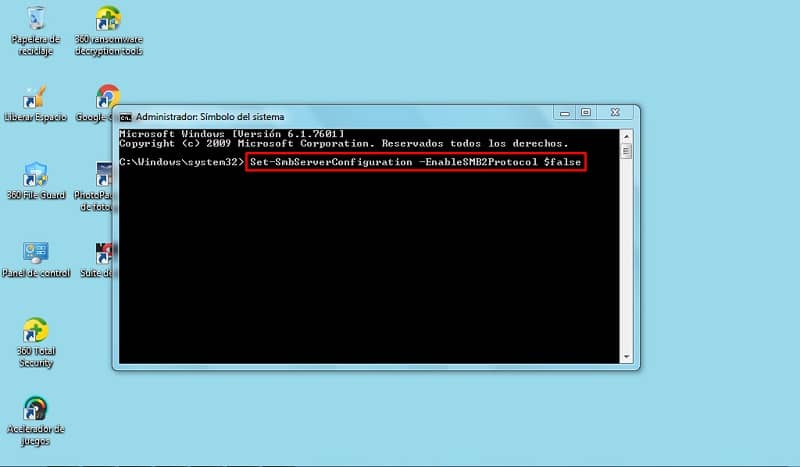
- Al igual que con la versión anterior, se hará con un comando para ingresarlo en PowerShell.
- El siguiente es el orden que debe ingresar Set-SmbServerConfiguration -EnableSMB2Protocol $ false Pulsa Enter.
- Si desea volver a habilitar este protocolo, todo lo que tiene que hacer es volver a PowerShell e ingresar el siguiente comando Set-SmbServerConfiguration -EnableSMB2Protocol $ true. Ahora ya no serás ciberatacado.